Bluetooth adalah cara yang sangat berguna untuk menghubungkan berbagai perangkat ke komputer Anda. Sebagai koneksi nirkabel, Bluetooth menghilangkan batasan berbasis kabel di mana Anda dapat berada saat menggunakan perangkat Anda. Misalnya, Anda dapat menghubungkan komputer ke TV, pindah ke sofa dan membawa mouse dan keyboard Bluetooth. Dengan headphone Bluetooth, Anda dapat berjalan-jalan di rumah sambil tetap terhubung.
Headphone Bluetooth Anda berhenti bekerja bisa sangat mengganggu, jadi kami telah mengumpulkan daftar tip untuk membantu memecahkan masalah headphone Bluetooth Anda di PC.
Matikan dan hidupkan lagi
Saran klasik untuk mematikan dan menghidupkannya lagi umumnya adalah hal pertama yang akan Anda lihat dalam panduan pemecahan masalah karena sering kali berfungsi. Kami menyarankan Anda me-restart headphone dan komputer Anda.
Periksa level baterai Anda
Jelas, headphone nirkabel Anda membutuhkan baterai untuk bekerja. Memeriksa apakah headphone Anda memiliki daya yang cukup untuk menyambungkan dan memutar musik adalah langkah yang baik. Beberapa headphone mungkin memiliki indikator level baterai atau menyertakan fungsi tersebut dalam perangkat lunak resmi, perangkat lain mungkin tidak memiliki opsi ini. Jika Anda tidak yakin, coba isi daya selama beberapa menit dan lihat apakah itu membantu memperbaiki masalah.
Pindah lebih dekat ke komputer Anda
Sebagian besar perangkat Bluetooth seperti headphone menawarkan jangkauan antara 10 dan 30 meter, meskipun beberapa dapat memperpanjangnya hingga 100 meter atau lebih. Anda juga harus menyadari bahwa dinding dan benda lain, dapat mengurangi jangkauan sinyal nirkabel seperti Bluetooth. Coba singkirkan penghalang dan bergerak lebih dekat ke komputer Anda untuk melihat apakah koneksi membaik atau apakah headphone Anda terhubung kembali. Headphone Anda mungkin tersambung kembali secara otomatis, tetapi Anda mungkin harus menyambungkannya kembali secara manual jika tidak berhasil.
Putuskan dan sambungkan kembali
Cabut headphone Anda dari komputer, lalu sambungkan kembali. Ini termasuk adaptor USB Bluetooth Anda jika Anda menggunakannya. Beberapa perangkat akan memiliki Bluetooth bawaan, yang tidak dapat Anda cabut, tetapi jika Anda menggunakan adaptor USB, ada baiknya mencoba.
Jika hanya melepas dan menyambungkan kembali headphone Anda tidak berhasil, coba ambil langkah lebih jauh. Putuskan pemasangan headphone Anda dari komputer, lalu pasangkan kembali.
Perbarui driver
Mungkin driver perangkat Anda untuk pengontrol Bluetooth Anda kedaluwarsa, jika ini masalahnya, memperbarui driver dapat membantu menyelesaikan masalah Anda. Untuk melakukannya, tekan tombol Windows, ketik "Device Manager" dan tekan enter. Di Pengelola Perangkat, cari driver adaptor Bluetooth Anda lalu klik kanan padanya dan pilih "Perbarui Driver".
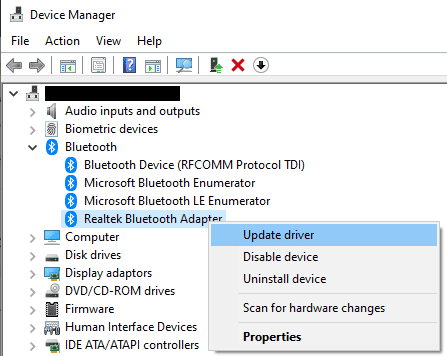
Kecuali Anda telah mengunduh driver yang lebih baru secara manual, klik "Cari secara otomatis untuk driver" di jendela pembaruan driver.
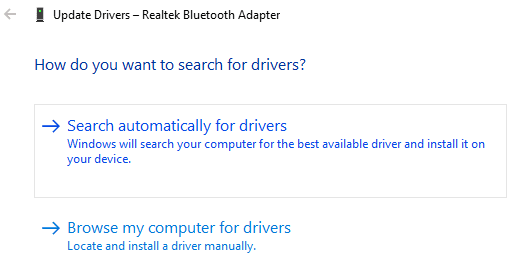
Sayangnya, Anda tidak dapat mengelola headphone Bluetooth dengan cara ini. Beberapa headphone mungkin dilengkapi dengan perangkat lunak pendamping yang memungkinkan Anda memperbarui firmware untuk headphone. Cari situs web produsen untuk melihat apakah perangkat lunak tersebut ditawarkan.
Hubungi departemen dukungan pabrikan
Pabrikan headphone Anda mungkin mengetahui beberapa masalah umum pada produknya. Dukungan dapat membantu Anda mengatasi ini atau memandu Anda melalui pemecahan masalah dan langkah-langkah perbaikan khusus untuk perangkat Anda.